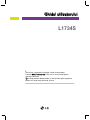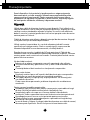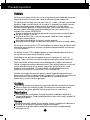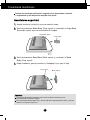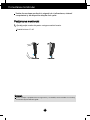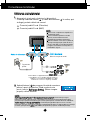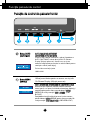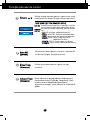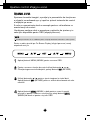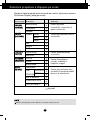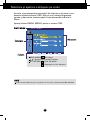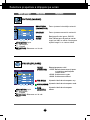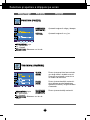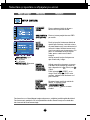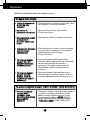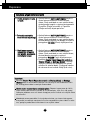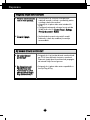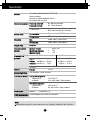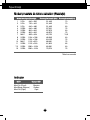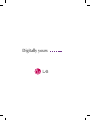LG L1734S-SN Manual de utilizare
- Categorie
- Televizoare
- Tip
- Manual de utilizare

II
nstructiuni importante Ónainte de a folosi acest produs.
P„stra˛i
GGhhiidduull uuttiilliizzaattoorruulluuii
(CD) Óntr-un loc accesibil pentru
referin˛e ulterioare.
CC
onsulta˛i eticheta de pe produs ∫i oferi˛i informa˛iile respective
dealer-ului c‚nd ave˛i nevoie de service.
L1734S
GGhhiidduull uuttiilliizzaattoorruulluuii

1
Acest dispozitiv a fost proiectat ∫i produs pentru a asigura siguran˛a
dumneavoastr„; cu toate acestea, utilizarea necorespunz„toare poate
cauza scurtcircuit sau incendii. Pentru a permite func˛ionarea tuturor
elementelor de siguran˛„ Óncorporate Ón acest monitor, respecta˛i regulile
de baz„ pentru instalarea, utilizarea ∫i depanarea acestuia.
SSiigguurraann˛˛„„
Utiliza˛i doar cablul de alimentare furnizat cu acest dispozitiv. Dac„ utiliza˛i un alt
cablu de alimentare, care nu este pus la dispozi˛ie de furnizor, asigura˛i-v„ c„ este
certificat conform standardelor na˛ionale Ón vigoare. Œn cazul Ón care cablul este
defect Ón vreun fel, contacta˛i produc„torul sau cel mai apropiat centru de service
autorizat pentru a fi Ónlocuit.
Cablul de alimentare este utilizat ca dispozitiv principal de deconectare. Asigura˛i-
v„ c„ priza este u∫or accesibil„ dup„ instalare.
Utiliza˛i monitorul conectat doar la o surs„ de alimentare indicat„ Ón aceste
specifica˛ii sau listat„ pe monitor. Dac„ nu sunte˛i sigur(„) asupra sursei de
alimentare disponibil„ Ón casa dumneavoastr„, consulta˛i dealer-ul.
SupraÓnc„rcarea surselor ∫i cablurile de AC este periculoas„. Cablurile de
alimentare uzate sau prizele defecte reprezint„ de asemenea un pericol. Utilizarea
acestora poate cauza scurtcircuit sau incendiu. Contacta˛i tehnicianul de service
pentru Ónlocuirea acestora.
Nu deschide˛i monitorul:
Œn„untru nu se g„sesc componente care pot fi reparate de c„tre utilizator.
Tensiunea este ridicat„ ∫i periculoas„, chiar ∫i atunci c‚nd alimentarea este
oprit„.
Contacta˛i dealer-ul dac„ monitorul nu func˛ioneaz„ corespunz„tor.
Pentru a evita r„nirea:
Nu plasa˛i monitorul pe un raft Ón pant„, dec‚t dac„ este prins corespunz„tor.
Utiliza˛i doar un suport de montare recomandat de produc„tor.
Nu sc„pa˛i obiecte ∫i nu aplica˛i for˛„ asupra produsului. Nu arunca˛i juc„rii
sau obiecte c„tre ecran.
Poate cauza r„nirea persoanelor, probleme ale produsului sau defectarea
monitorului.
Pentru a preveni incendiile sau pericolele:
Œntotdeauna opri˛i monitorul dac„ p„r„si˛i camera pentru o perioad„ mai lung„
de timp. Nu l„sa˛i niciodat„ monitorul pornit c‚nd p„r„si˛i casa.
Nu permite˛i copiilor s„ scape sau s„ arunce obiecte Ón deschiz„turile
monitorului. Unele componente interne sunt Ónc„rcate cu tensiune periculoas„.
Nu ad„uga˛i accesorii care nu au fost proiectate pentru acest monitor.
C‚nd monitorul nu este supravegheat pentru o perioad„ mai lung„ de timp,
deconecta˛i-l de la priza de perete.
Œn caz de tunete ∫i fulgere, nu atinge˛i cablul de alimentare sau cablul de semnal,
deoarece poate fi periculos. Exist„ riscul provoc„rii unei electrocut„ri.
Precau˛ii importante

2
Precau˛ii importante
IInnssttaallaarree
Nu l„sa˛i niciun obiect s„ stea sau s„ se rostogoleasc„ peste cablul de alimentare,
nu plasa˛i monitorul Ón loca˛ii unde cablul de alimentare poate fi deteriorat.
Nu utiliza˛i monitorul l‚ng„ surse de ap„, cum ar fi o cad„, o chiuvet„, chiuveta din
buc„t„rie, l‚ng„ cuva de lenjerie, Óntr-un subsol cu umezeal„ sau l‚ng„ o piscin„.
Monitoarele sunt prev„zute cu deschiz„turi de ventilare Ón carcas„ pentru
eliminarea c„ldurii generate Ón timpul func˛ion„rii. Dac„ aceste deschiz„turi sunt
blocate, c„ldura acumulat„ poate cauza defec˛iuni care pot conduce la un
incendiu. Prin urmare, NICIODAT√:
Nu bloca˛i fantele de ventilare din partea de jos prin plasarea monitorului pe un
pat, pe o canapea, covor etc.
Nu plasa˛i monitorul Óntr-o carcas„ Óncorporat„, dec‚t dac„ este asigurat„
ventila˛ie corespunz„toare.
Nu acoperi˛i deschiz„turile cu ˛es„turi sau alte materiale.
Nu plasa˛i monitorul l‚ng„ sau deasupra unui radiator sau unei surse de c„ldur„.
Nu freca˛i ∫i nu lovi˛i monitorul LCD Active Matrix cu obiecte dure, deoarece acest
lucru poate cauza zg‚rierea, stricarea sau deteriorarea permanent„ a monitorului
LCD Active Matrix.
Nu ap„sa˛i ecranul LCD cu degetul pentru un timp Óndelungat, deoarece acest
lucru poate cauza persisten˛a imaginii pe monitor.
Unele defecte ale punctelor pot ap„rea pe ecran ca puncte ro∫ii, verzi sau
albastre. Totu∫i, acestea nu au efecte negative asupra performan˛ei monitorului.
Dac„ este posibil, utiliza˛i rezolu˛ia recomandat„ pentru a ob˛ine cea mai bun„
calitate a imaginii pe monitorul dumneavoastr„. Dac„ utiliza˛i monitorul cu orice alt
mod Ón afar„ de rezolu˛ia recomandat„, este posibil apari˛ia pe ecran a unor
imagini scalate sau pixelate. Cu toate acestea, situa˛ia prezentat„ mai sus
reprezint„ o caracteristic„ a unui ecran LCD cu rezolu˛ie fix„.
L„sarea unei imagini fixe pe ecran pentru o durat„ lung„ de timp poate cauza
deteriorarea ecranului ∫i arderea imaginii. Asigura˛i-v„ c„ utiliza˛i un economizor de
ecran pe monitor. Acest fenomen se Ónregistreaz„ ∫i la produse ale altor
produc„tori ∫i nu face subiectul garan˛iei.
CCuurr„„˛˛aarree
Deconecta˛i monitorul Ónainte de a cur„˛a partea din fa˛„ a ecranului monitorului.
Utiliza˛i o c‚rp„ u∫or umezit„ (nu ud„). Nu utiliza˛i aerosol direct pe ecranul
monitorului, deoarece aplicarea Ón exces poate cauza un scurtcircuit.
RReeaammbbaallaarree
Nu arunca˛i cutia ∫i ambalajele. Acestea reprezint„ modalitatea ideal„ de a
transporta dispozitivul. C‚nd trimite˛i dispozitivul c„tre o alt„ loca˛ie, ambala˛i-l Ón
ambalajele originale.
CCaassaarree
Lampa fluorescent„ utilizat„ Ón acest produs con˛ine o cantitate mic„ de mercur.
Nu casa˛i acest dispozitiv Ómpreun„ cu de∫eurile menajere.
Casarea acestui produs trebuie realizat„ Ón conformitate cu reglement„rile
autorit„˛ilor locale.

3
Conectarea monitorului
IImmppoorrttaanntt
Aceast„ ilustra˛ie prezint„ modul general de conectare. Monitorul dumneavoastr„
poate fi diferit de cel indicat Ón imagine.
Nu transporta˛i produsul ˛in‚ndu-l Ón jos, de baza suportului. Dispozitivul poate c„dea ∫i se poate
deteriora sau v„ poate r„ni piciorul.
Œnainte de montarea monitorului, asigura˛i-v„ c„ alimentarea, sistemul
computerizat ∫i alte dispozitive ata∫ate sunt oprite.
AAssaammbbllaarreeaa ssuuppoorrttuulluuii
11..
A∫eza˛i monitorul cu fa˛a Ón jos pe un material moale.
22..
Verifica˛i orientarea Stand Body (Corp suport) ∫i conecta˛i-l la Hinge Body
(Articula˛ie suport) a∫a cum este indicat Ón imagine.
33..
Verifica˛i orientarea Stand Base (Baz„ suport) ∫i conecta˛i-l la Stand
Body (Corp suport).
44..
Dup„ asamblare, apuca˛i monitorul ∫i Óndrepta˛i-l u∫or spre Ón fa˛„.
Corp suport
Baz„ suport
Corp suport
Articula˛ie suport

4
Conectarea monitorului
DDeezzaassaammbbllaarreeaa ssuuppoorrttuulluuii
11..
Pune˛i o pern„ sau un material
moale pe o suprafa˛„ plan„.
22..
A∫eza˛i monitorul cu fa˛a Ón jos pe
pern„ sau pe materialul moale.
33..
fiine˛i de Head Part (Element cap) cu
o m‚n„ ∫i de Stand Base (Baz„
suport) cu cealalt„, a∫a cum este
indicat Ón imagine, ∫i trage˛i de Stand
Base Part (Element baz„ suport)
u∫or Ón sus.
55..
Trage˛i corpul suportului u∫or pentru a-l separa de articula˛ia suportului.
44..
Trage˛i clichetul Ón„untru, trage˛i
baza suportului de la corpul
suportului.
Element
cap
Element
baz„ suport

5
Conectarea monitorului
Œnainte de montarea monitorului, asigura˛i-v„ c„ alimentarea, sistemul
computerizat ∫i alte dispozitive ata∫ate sunt oprite.
PPoozzii˛˛iioonnaarreeaa mmoonniittoorruulluuii
11..
Ajusta˛i pozi˛ia monitorului pentru a asigura confortul maxim.
Grad de Ónclinare: -5∞~20∞
EErrggoonnoommiiee
Pentru a men˛ine o pozi˛ie de vizionare ergonomic„ ∫i confortabil„, esterecomandat s„ nu Ónclina˛i
monitorul Ón fa˛„ mai mult de 5 grade.

6
22..
Ap„sa˛i butonul de pe panoul frontal de comutare
pentru a porni alimentarea. C‚nd monitorul este
pornit, func˛ia '
SSeellff IImmaaggee SSeettttiinngg
' (Setare imagine
proprie) ruleaz„ automat.
Conectarea monitorului
NNOOTT√√
""SSeellff IImmaaggee SSeettttiinngg FFuunnccttiioonn""?? ((FFuunncc˛˛iiee SSeettaarree iimmaaggiinnee pprroopprriiee??))
Aceast„ func˛ie asigur„
utilizatorului set„rile optime de afi∫aj. C‚nd utilizatorul conecteaz„ monitorul pentru prima dat„,
aceast„ func˛ie ajusteaz„ automat afi∫ajul la set„rile optime pentru semnalele de intrare individuale.
""AAUUTTOO FFuunnccttiioonn""?? ((FFuunncc˛˛iiee AAUUTTOOMMAATT??))
C‚nd Ónt‚mpina˛i probleme precum ecran sau litere
Ónce˛o∫ate, tremurare sau Ónclinare a imaginii c‚nd utiliza˛i dispozitivul sau dup„ modificarea rezolu˛iei
ecranului, ap„sa˛i butonul
AAUUTTOO
(AUTOMAT) din partea de jos pentru a Ómbun„t„˛i rezolu˛ia.
CCaabblluu ddee aalliimmeennttaarree
1
2
Difer„ Ón func˛ie de model.
CCaabblluu ddee sseemmnnaall
Tip priz„ de
perete
MMAACC
CCaallccuullaattoorr
AAddaappttoorr MMAACC
Pentru utilizare cu Apple Macintosh, este nevoie de
o muf„ adaptor care s„ modifice mufa de 15 pini (3
r‚nduri) a conectorului D-sub VGA de pe cablul
furnizat la un conector cu 15 pini pe 2 r‚nduri.
UUttiilliizzaarreeaa ccaallccuullaattoorruulluuii
11..
Asigura˛i-v„ c„ a˛i oprit calculatorul ∫i dispozitivul.
Conecta˛i cablul de semnal ∫i cablul de alimentare Ón ordine, apoi
str‚nge˛i ∫urubul cablului de semnal.
1
2
A
B
Conecta˛i cablul D-sub (Calculator)
Conecta˛i cablul D-sub (MAC)
NNOOTT√√
Aceasta este o reprezentare simplificat„ a
vizualiz„rii din spate.
Aceast„ vizualizare prezint„ un model
general; monitorul dumneavoastr„
poatediferi de vizualizarea prezentat„.
Utilizatorul trebuie s„ foloseasc„ cabluri de
interfa˛„ semnal protejate (cablu D-sub cu
15 pini, cablu DVI) cu miez de ferit„ pentru
a asigura conformitatea
acestui produs cu
standardele Ón vigoare.

7
Func˛iile panoului de control
FFuunncc˛˛iiiillee ddee ccoonnttrrooll aallee ppaannoouulluuii ffrroonnttaall
5
6
BBuuttoonn MMEENNUU
((MMEENNIIUU))
Utiliza˛i acest buton pentru a accesa sau ie∫i din
On Screen Display (Afi∫ajul pe ecran).
OOSSDD LLOOCCKKEEDD//UUNNLLOOCCKKEEDD((OOSSDD BBLLOOCCAATT//DDEEBBLLOOCCAATT))
Aceast„ func˛ie v„ permite s„ bloca˛i set„rile curente de
control, pentru a nu putea fi schimbate neinten˛ionat. Ap„sa˛i ∫i
men˛ine˛i ap„sat pentru c‚teva secunde butonul
MMEENNUU
(MENIU). Se va afi∫a mesajul "
OOSSDD LLOOCCKKEEDD
" (OSD
BLOCAT).
Pute˛i debloca func˛iile afi∫ajului pe ecran Ón orice moment
ap„s‚nd butonul
MMEENNUU
(MENIU) pentru c‚teva secunde. Se
va afi∫a mesajul "
OOSSDD UUNNLLOOCCKKEEDD
" (OSD DEBLOCAT).
BBuuttoonn AAUUTTOO
((AAUUTTOOMMAATT))
AAUUTTOO IIMMAAGGEE AADDJJUUSSTTMMEENNTT
((AAJJUUSSTTAARREE AAUUTTOO IIMMAAGGIINNEE))
C‚nd ajusta˛i set„rile monitorului, ap„sa˛i Óntotdeauna
AUTO (AUTOMAT) Ónainte de a p„r„si On Screen
Display (Afi∫ajul pe ecran). Acest lucru va ajusta
automat imaginea de pe monitor la set„rile ideale pentru
rezolu˛ia curent„ (mod afi∫aj).
Cel mai bun mod afi∫aj este
1280 x 1024

8
Func˛iile panoului de control
Acest indicator se aprinde albastru c‚nd monitorul
func˛ioneaz„ normal (On Mode - Mod pornit). Dac„
monitorul este Ón Sleep Mode (Mod repaus)
(economisire energie), acest indicator se va aprinde Ón
galben.
Utiliza˛i acest buton pentru a porni sau opri
monitorul.
BBuuttoonn PPoowweerr
((AAlliimmeennttaarree))
IInnddiiccaattoorr PPoowweerr
((AAlliimmeennttaarree))
Utiliza˛i acest buton pentru a accesa o selec˛ie din
On Screen Display (Afi∫ajul pe ecran).
BBuuttoonn SSEETT
((SSEETTAARREE))
BBuuttooaannee
Utiliza˛i aceste butoane pentru a selecta sau ajusta
func˛iile din On Screen Display (Afi∫ajul pe ecran).
TTaasstt„„ rraappiidd„„ LLiigghhtt VViieeww ((VViizzuuaalliizzaarree lluummiinn„„))
DDAAYY ((ZZII))
NNIIGGHHTT((NN
OOAAPPTTEE))
Aceast„ func˛ie v„ permite s„ selecta˛i cu u∫urin˛„
cea mai bun„ imagine dorit„, optimizat„ Ón func˛ie
de mediu (iluminarea ambiental„, tipuri de imagine
etc.).
•
DDAAYY
(ZI): Iluminare ambiental„ puternic„
•
NNIIGGHHTT
(NOAPTE): Iluminare ambiental„ slab„
•
TTEEXXTT
: Pentru imagini text (procesare Word etc.)
•
MMOOVVIIEE
(FILM): Pentru imagini animate Ón
videoclipuri sau filme
•
PPHHOOTTOO
(FOTO): Pentru imagini sau desene
•
NNOORRMMAALL
: Pentru condi˛ii normale de func˛ionare

9
Ajustare control afi∫aj pe ecran
AAjjuussttaarree eeccrraann
Ajustarea formatului imaginii, a pozi˛iei ∫i a parametrilor de func˛ionare
a afi∫ajului se realizeaz„ u∫or ∫i rapid cu ajutorul sistemului de control
al afi∫ajului pe ecran.
Œn cele ce urmeaz„ este oferit un exemplu pentru a v„ familiariza cu
aceste func˛ii de control.
Urm„toarea sec˛iune ofer„ o prezentare a op˛iunilor de ajustare ∫i a
selec˛iilor disponibile pentru OSD (afi∫ajul pe ecran).
Pentru a realiza ajust„ri pe On Screen Display (afi∫ajul pe ecran) urma˛i
etapele de mai jos:
NNOOTT√√
Permite˛i monitorului s„ se stabilizeze pentru cel pu˛in 30 minute Ónainte de a realiza ajust„ri.
Ap„sa˛i butonul MENU (MENIU) pentru a accesa OSD.
Pentru a accesa o func˛ie de control utiliza˛i butoanele sau .
C‚nd pictograma este eviden˛iat„, ap„sa˛i butonul
SSEETT
(SETARE).
Utiliza˛i butoanele / pentru a ajusta imaginea la nivelul dorit.
Ap„sa˛i butonul
SSEETT
(SETARE) pentru a selecta alte elemente ale sub-
meniului.
Ap„sa˛i butonul
MMEENNUU
(MENIU) o dat„ pentru a reveni la meniul
principal ∫i pentru a selecta o nou„ func˛ie. p„sa˛i butonul
MMEENNUU
(MENIU) de dou„ ori pentru a ie∫i din OSD.

10
Selectare ∫i ajustare a afi∫ajului pe ecran
NNOOTT√√
Ordinea pictogramelor poate fi diferit„ Ón func˛ie de model (10~14).
Urm„torul tabel prezint„ toate meniurile de control, ajustare ∫i setare a
On Screen Display (afi∫aj pe ecran).
PPIICCTTUURREE
((IIMMAAGGIINNEE))
CCOOLLOORR
((CCUULLOOAARREE))
PPOOSSIITTIIOONN
((PPOOZZIIfifiIIEE))
TTRRAACCKKIINNGG
((UURRMM√√RRIIRREE))
SSEETTUUPP
((SSEETTAARREE))
Meniu principal Sub-meniu Referin˛„
PRESET sRGB
6500K
9300K
RED
GREEN
BLUE
Pentru ajustarea
luminozit„˛ii, contrastului ∫i
gamei monitorului.
Pentru ajustarea pozi˛iei
monitorului.
Pentru personalizarea culorii
monitorului.
Pentru personalizarea st„rii
ecranului Ón func˛ie de mediul
de lucru al utilizatorului.
Pentru Ómbun„t„˛irea
clarit„˛ii, stabilit„˛ii ∫i
limpezimii imaginii.
BRIGHTNESS
CONTRAST
GAMMA
HORIZONTAL
VERTICAL
CLOCK
PHASE
SHARPNESS
LANGUAGE
OSD
POSITION
WHITE BALANCE
POWER INDICATOR
FACTORY RESET
HORIZONTAL
VERTICAL
::
Ajustabil

11
Selectare ∫i ajustare a afi∫ajului pe ecran
NNOOTT√√
Limba meniului OSD (afi∫aj pe ecran) de pe monitor poate fi diferit„ de cea din manual.
Aceasta a fost prezentarea procedurii de selectare ∫i ajustare a unui
element utiliz‚nd sistemul OSD. Mai jos sunt listate pictogramele,
numele ∫i descrierile acestora pentru toate elementele indicate Ón
Meniu.
Ap„sa˛i butonul MENU (MENIU) pentru a accesa OSD.
NNuummeellee mmeenniiuulluuii
PPiiccttooggrraammee
TTiipp bbuuttoonn
PICTURE
SSuubb--mmeenniiuurrii
MENU (MENIU) : Exit (Ie∫ire)
: Ajustare (Descre∫tere/Cre∫tere)
SET (SETARE) : Enter (Se aplic„)
: Selectarea unui alt sub-meniu

12
Selectare ∫i ajustare a afi∫ajului pe ecran
MMeenniiuu pprriinncciippaall SSuubb--mmeenniiuu DDeessccrriieerree
BBRRIIGGHHTTNNEESSSS
((LLUUMMIINNOOZZIITTAATTEE))
CCOONNTTRRAASSTT
GGAAMMMMAA
((GGAAMMAA))
Pentru ajustarea luminozit„˛ii monitorului.
Pentru ajustarea contrastului monitorului.
Seta˛i propriile valori gama: -50/0/50
Valori ridicate gama afi∫eaz„ pe monitor
imagini mai albe, iar valorile sc„zute gama
afi∫eaz„ imagini cu un contrast ridicat.
PPIICCTTUURREE ((IIMMAAGGIINNEE))
PPRREESSEETT
((PPRREESSEETTAARREE))
RREEDD ((RROO™™UU))
GGRREEEENN((VVEERRDDEE))
BBLLUUEE
((AALLBBAASSTTRRUU))
Selecta˛i temperatura culorii.
•
sRGB: Seteaz„ culoarea ecranului pentru
a se potrivi cu specifica˛iile de
culoare sRGB.
•
6500K: Un alb oarecum ro∫iatic.
•
9300K: Un alb oarecum alb„strui.
Ajusteaz„ nivelurile de culoare pentru ro∫u.
Ajusteaz„ nivelurile de culoare pentru verde.
Ajusteaz„ nivelurile de culoare pentru
albastru.
CCOOLLOORR ((CCUULLOOAARREE))
MMEENNUU((MMEENNIIUU))
: Ie∫ire
:
Descre∫tere
:
Cre∫tere
SSEETT((SSEETTAARREE))
: Selectarea unui alt sub-
meniu
PICTURE
COLOR
MMEENNUU((MMEENNIIUU))
: Ie∫ire
:
Descre∫tere
:
Cre∫tere
SSEETT((SSEETTAARREE))
: Selectarea unui alt sub-
meniu

13
Selectare ∫i ajustare a afi∫ajului pe ecran
MMeenniiuu pprriinncciippaall SSuubb--mmeenniiuu DDeessccrriieerree
CCLLOOCCKK
((CCEEAASS))
PPHHAASSEE
((FFAAZZ√√))
SSHHAARRPPNNEESSSS
((CCLLAARRIITTAATTEE))
Pentru ajustarea oric„ror bare verticale
sau dungi vizibile Ón fundalul ecranului.
Dimensiunea orizontal„ a ecranului se
va modifica de asemenea.
Pentru ajustarea focaliz„rii monitorului.
Acest element permite Óndep„rtarea
zgomotului orizontal ∫i asigur„ claritatea
caracterelor.
Pentru ajustarea clarit„˛ii monitorului.
TTRRAACCKKIINNGG ((UURRMM√√RRIIRREE))
TRACKING
HHOORRIIZZOONNTTAALL
((OORRIIZZOONNTTAALL))
VVEERRTTIICCAALL
Ajusteaz„ imaginea Ón st‚nga ∫i dreapta.
Ajusteaz„ imaginea Ón sus ∫i jos.
PPOOSSIITTIIOONN ((PPOOZZIIfifiIIEE))
MMEENNUU((MMEENNIIUU))
: Ie∫ire
:
Descre∫tere
:
Cre∫tere
SSEETT((SSEETTAARREE))
: Selectarea unui alt sub-
meniu
MMEENNUU((MMEENNIIUU))
: Ie∫ire
:
Descre∫tere
:
Cre∫tere
SSEETT((SSEETTAARREE))
: Selectarea unui alt sub-
meniu
POSITION

14
Selectare ∫i ajustare a afi∫ajului pe ecran
MMeenniiuu pprriinncciippaall SSuubb--mmeenniiuu DDeessccrriieerree
SSEETTUUPP ((SSEETTAARREE))
SETUP
SETUP
Dac„ acest lucru nu Ómbun„t„˛e∫te imaginea de pe ecran, reini˛ializa˛i set„rile implicite din fabric„.
Dac„ este nevoie, apela˛i din nou la func˛ia de balans de alb. Aceast„ func˛ie va fi activat„ doar
dac„ semnalul de intrare este analogic.
Pentru selectarea limbii de afi∫are a
denumirilor func˛iilor de control.
Pentru ajustarea pozi˛iei ferestrei OSD
pe monitor.
LLAANNGGUUAAGGEE
((LLIIMMBB√√))
OOSSDD PPOOSSIITTIIOONN
((PPOOZZIIfifiIIEE OOSSDD))
WWHHIITTEE
BBAALLAANNCCEE
((BBAALLAANNSS DDEE
AALLBB))
FFAACCTTOORRYY
RREESSEETT
((RREEIINNIIfifiIIAALLIIZZAARREE
LLAA SSEETT√√RRIILLEE
DDIINN FFAABBRRIICC√√))
Dac„ ie∫irea pl„cii video este diferit„ de
specifica˛iile solicitate, nivelul de culoare
se poate deteriora din cauza distorsion„rii
semnalului video. Utiliz‚nd aceste func˛ii,
nivelul semnalului este ajustat pentru a se
potrivi cu standardul de ie∫ire al pl„cii
video, pentru a oferi cea mai bun„
imagine.
Activa˛i aceast„ func˛ie c‚nd pe ecran
apar culorile alb ∫i negru.
PPOOWWEERR
IINNDDIICCAATTOORR
((IINNDDIICCAATTOORR
AALLIIMMEENNTTAARREE))
Reseteaz„ toate set„rile la valorile din
fabric„, cu excep˛ia set„rii
"
LLAANNGGUUAAGGEE((LLIIMMBB√√))
" .
Ap„sa˛i butonul pentru a reseta
imediat.
Utiliza˛i aceast„ func˛ie pentru a comuta
indicatorul de alimentare din partea din
fa˛„ a dispozitivului la
OOnn
(Pornit) sau
OOffff
(Oprit).
Dac„ selecta˛i
OOFFFF
(OPRIT), se va
stinge. Dac„ seta˛i
OONN
(ON) Ón orice
moment, indicatorul de alimentare va fi
pornit automat.
MMEENNUU((MMEENNIIUU))
: Ie∫ire
:
Ajustare
:
Ajustare
SSEETT((SSEETTAARREE))
: Selectarea
unui alt sub-meniu

15
Depanare
PPee eeccrraann ssee aaffii∫∫eeaazz„„ mmeessaajjuull ""OOSSDD LLOOCCKKEEDD"" ((OOSSDD BBLLOOCCAATT))??
•
Pute˛i bloca set„rile curente de control, pentru a
nu putea fi schimbate neinten˛ionat. Pute˛i
debloca func˛iile afi∫ajului pe ecran Ón orice
moment ap„s‚nd butonul
MMEENNUU
(MENIU)
pentru c‚teva secunde. Se va afi∫a mesajul
""OOSSDD UUNNLLOOCCKKEEDD""
(OSD DEBLOCAT).
●
PPee eeccrraann ssee aaffii∫∫eeaazz„„
mmeessaajjuull ""OOSSDD
LLOOCCKKEEDD"" ((OOSSDD
BBLLOOCCAATT)) cc‚‚nndd aapp„„ssaa˛˛ii
bbuuttoonnuull MMEENNUU
((MMEENNIIUU))??
NNuu aappaarree nniicciioo iimmaaggiinnee
Verifica˛i urm„toarele Ónainte de a apela la service.
●
CCaabblluull ddee aalliimmeennttaarree aall
mmoonniittoorruulluuii eessttee
ccoonneeccttaatt??
●
IInnddiiccaattoorruull ddee
aalliimmeennttaarree eessttee aapprriinnss??
●
EEssttee aalliimmeennttaarreeaa ppoorrnniitt„„
∫∫ii iinnddiiccaattoorruull ddee
aalliimmeennttaarree aallbbaassttrruu ssaauu
vveerrddee??
●
IInnddiiccaattoorruull ddee aalliimmeennttaarree
eessttee ÓÓnn ccuullooaarreeaa
cchhiihhlliimmbbaarruulluuii??
●
PPee eeccrraann ssee aaffii∫∫eeaazz„„
mmeessaajjuull ""OOUUTT OOFF
RRAANNGGEE"" ((ŒŒNN AAFFAARRAA
IINNTTEERRVVAALLUULLUUII))??
●
PPee eeccrraann ssee aaffii∫∫eeaazz„„
mmeessaajjuull ""CCHHEECCKK
SSIIGGNNAALL CCAABBLLEE""
((VVEERRIIFFIICCAAfifiII CCAABBLLUU
SSEEMMNNAALL))??
•
Verifica˛i dac„ a˛i conectat corespunz„tor cablul
de alimentare la sursa de alimentare.
•
Ap„sa˛i butonul Power (Alimentare).
•
Porni˛i calculatorul.
•
Ajusta˛i luminozitatea ∫i contrastul monitorului.
•
Dac„ afi∫ajul este Ón mod economisire energie,
mi∫ca˛i mausul sau ap„sa˛i orice tast„ de pe
tastatur„ pentru a activa ecranul.
•
Porni˛i calculatorul.
•
Acest mesaj apare c‚nd semnalul de la
calculator (placa video) este Ón afara intervalului
de frecven˛„ orizontal„ sau vertical„ a
monitorului. Consulta˛i sec˛iunea privind
'Specifica˛iile' pentru a configura din nou
monitorul.
•
Acest mesaj apare c‚nd cablul de semnal
dintre monitor ∫i calculator nu este conectat.
Verifica˛i cablul de semnal ∫i Óncerca˛i din nou.

16
Depanare
IImmaaggiinneeaa aaffii∫∫aatt„„ eessttee iinnccoorreecctt„„
●
PPoozzii˛˛iiaa aaffii∫∫aajjuulluuii nnuu eessttee
ccoorreecctt„„..
●
ŒŒnn ffuunnddaall ssuunntt vviizziibbiillee
bbaarree vveerrttiiccaallee ssaauu dduunnggii..
●
DDaacc„„ aappaarree zzggoommoott
oorriizzoonnttaall ppee ccaarraacctteerree
ssaauu iimmaaggiinnii,, aacceesstteeaa nnuu
ssuunntt aaffii∫∫aattee ccoorreecctt..
•
Ap„sa˛i butonul
AAUUTTOO ((AAUUTTOOMMAATT))
pentru a
ajusta automat monitorul la cea mai bun„
setare. Dac„ rezultatele nu sunt satisf„c„toare,
ajusta˛i pozi˛ia imaginii cu ajutorul pictogramelor
H position (Pozi˛ie orizontal„) ∫i V position
(Pozi˛ie vertical„) afi∫ate pe ecran.
•
Ap„sa˛i butonul
AAUUTTOO ((AAUUTTOOMMAATT))
pentru a
ajusta automat monitorul la cea mai bun„
setare. Dac„ rezultatele nu sunt satisf„c„toare,
elimina˛i barele verticale sau dungile cu ajutorul
pictogramei
CCLLOOCCKK
(Ceas) afi∫at„ pe ecran.
•
Ap„sa˛i butonul
AAUUTTOO ((AAUUTTOOMMAATT))
pentru a
ajusta automat monitorul la cea mai bun„
setare. Dac„ rezultatele nu sunt satisf„c„toare,
elimina˛i barele orizontale cu ajutorul
pictogramei
PPHHAASSEE
(Faz„) afi∫at„ pe ecran.
•
Verifica˛i
CCoonnttrrooll PPaanneell ((PPaannoouu ddee ccoonnttrrooll))---->>
DDiissppllaayy ((AAffii∫∫aajj)) ---->> SSeettttiinnggss ((SSeett„„rrii))
∫i ajusta˛i
afi∫ajul la rezolu˛ia recomandat„ sau ajusta˛i
monitorul la setarea ideal„. Configura˛i setarea
de culoarea la mai mult de 24 bi˛i (true color).
IImmppoorrttaanntt
Verifica˛i
CCoonnttrrooll PPaanneell ((PPaannoouu ddee ccoonnttrrooll )) ---->> DDiissppllaayy ((AAffii∫∫aajj)) ---->> SSeettttiinnggss
((SSeett„„rrii))
pentru a verifica dac„ rezolu˛ia sau frecven˛a au fost modificate. Dac„
da, reseta˛i placa video la rezolu˛ia recomandat„.
MMoottiivvee ppeennttrruu rreeccoommaannddaarreeaa rreezzoolluu˛˛iieeii ooppttiimmee
: Raportul aspect este de 16:10.
Dac„ rezolu˛ia de intrare nu este de 16:10 (de exemplu, 16:9, 5:4, 4:3), pute˛i
Ónt‚mpina probleme cum ar fi literele Ónce˛o∫ate, ecran Ónchinat sau col˛urile t„iate
ale ecranului.
Metoda de setare poate diferi Ón func˛ie de calculator sau sistemul de operare,
este posibil ca rezolu˛ia men˛ionat„ s„ nu fie compatibil„ cu placa video. Œn acest
caz, apela˛i la produc„torul calculatorului sau al pl„cii video.
.

17
Depanare
AA˛˛ii iinnssttaallaatt ddrriivveerruull mmoonniittoorruulluuii??
●
AA˛˛ii iinnssttaallaatt ddrriivveerruull
mmoonniittoorruulluuii??
●
SSee aaffii∫∫eeaazz„„ mmeessaajjuull
""MMoonniittoorruull nnuu eessttee
rreeccuunnoossccuutt,, nnuu aa ffoosstt
gg„„ssiitt mmoonniittoorruull PPlluugg &&
PPllaayy ((VVEESSAA DDDDCC))""??
•
Asigura˛i-v„ c„ a˛i instalat driverul monitorului de
pe CD-ul (sau discheta) furnizat cu monitorul.
Alternativ, pute˛i desc„rca driverul de pe pagina
de internet: http://www.lge.com.
•
Asigura˛i-v„ c„ placa video este compatibil„ cu
func˛ia Plug & Play.
IImmaaggiinneeaa aaffii∫∫aatt„„ eessttee iinnccoorreecctt„„
●
EEccrraannuull eessttee mmoonnooccoolloorr
ssaauu ssee vveeddee aannoorrmmaall..
●
EEccrraannuull cclliippee∫∫ttee..
•
Verifica˛i dac„ a˛i conectat corespunz„tor
cablul de semnal ∫i utiliza˛i o ∫urubelni˛„ pentru
a str‚nge, dac„ este necesar.
•
Asigura˛i-v„ c„ placa video este introdus„ Ón
loca∫.
•
Configura˛i setarea de culoarea la mai mult de
24 bi˛i (true color) Ón
CCoonnttrrooll PPaanneell -- SSeettttiinnggss
((PPaannoouull ddee ccoonnttrrooll -- SSeett„„rrii))
.
•
Verifica˛i dac„ ecranul este setat Ón modul
Ómbinare ∫i, dac„ da, modifica˛i la rezolu˛ia
recomandat„.

18
Specifica˛ii
MMoonniittoorr
IInnttrraarree ssiinnccrroonniizzaarree
IInnttrraarree vviiddeeoo
RReezzoolluu˛˛iiee
PPlluugg && PPllaayy
CCoonnssuumm ccuurreenntt
eelleeccttrriicc
DDiimmeennssiiuunnii &&
ggrreeuuttaattee
IInntteerrvvaall
IInnttrraarree aalliimmeennttaarree
CCoonnddii˛˛iiii ddee mmeeddiiuu
BBaazz„„ ssuuppoorrtt
CCaabblluu ddee aalliimmeennttaarree
17 in (43 cm) Ecran Plat Activ -TFT LCD
Strat anti-reflexie
Dimensiune vizibil„ diagonal„: 43 cm
Densitate 0,264 mm pixel
FFrreeccvveenn˛˛„„ oorriizzoonnttaall„„
30 - 83 kHz (Automat)
FFrreeccvveenn˛˛„„ vveerrttiiccaall„„
56 - 75 Hz (Automat)
FFoorrmmaatt iinnttrraarree
Sincronizare separat„
SOG (Sincronizare pornit„ verde)
IInnttrraarree sseemmnnaall
Conector 15 pini D-SUB
FFoorrmmaatt iinnttrraarree
RGB Analogic (0,7 Vp-p/ 75 ohm)
MMaaxx
VESA 1280 x 1024 @75Hz
RReeccoommaannddaatt
VESA 1280 x 1024 @60Hz
DDDDCC 22BB
MMoodd OOnn ((PPoorrnniitt))
:
:
30 W (Tip)
MMoodd SSlleeeepp ((RReeppaauuss))
≤
1 W
MMoodd OOffff ((OOpprriitt))
≤
1 W
Cu suport F„r„ suport
LL„„˛˛iimmee
37,44 cm / 14,74 in 37,44 cm / 14,74 in
ŒŒnn„„ll˛˛iimmee
39
,085 cm / 15,39 in
31
,36 cm / 12,35 in
AAdd‚‚nncciimmee
18,30 cm / 7,20 in 6,13 cm / 2,41 in
GGrreeuuttaattee
(f„r„ ambalaj) 3,5 kg (7,72 lbs)
ŒŒnncclliinnaarree
-5∞~20∞
CA 100-240V~ 50/60 Hz 0,8A
CCoonnddii˛˛iiii ddee ffuunncc˛˛iioonnaarree
Temperatur„ 10∞C la 35 ∞C
Umiditate 10% p‚n„ la 80% (f„r„ condens)
CCoonnddii˛˛iiii ddee ddeeppoozziittaarree
Temperatur„ -20∞C la 60 ∞C
Umiditate 5% p‚n„ la 90% (f„r„ condens)
Montat ( ), Demontat ( O )
Priz„ de perete sau muf„ de calculator
NNoott„„
Informa˛iile con˛inute Ón acest document sunt subiectul modific„rii f„r„ notificare.

19
Specifica˛ii
MMoodduurrii pprreesseettaattee ddee iinnttrraarree ccaallccuullaattoorr ((RReezzoolluu˛˛iiee))
IInnddiiccaattoorr
Mod On (Pornit)
Mod Sleep (Repaus)
Mod Off (Oprit)
Albastru
Galben
Oprit
CCuullooaarree LLEEDD
MMOODD
*Mod recomandat
MMoodduurrii ddee aaffii∫∫aarree ((RReezzoolluu˛˛iiee)) FFrreeccvveenn˛˛„„ oorriizzoonnttaall„„ ((kkHHzz)) FFrreeccvveenn˛˛„„ vveerrttiiccaall„„ ((HHzz))
1
2
3
4
5
6
7
8
9
10
11
*12
13
640 x 350
720 x 400
640 x 480
640 x 480
800 x 600
800 x 600
832 x 624
1024 x 768
1024 x 768
1152 x 870
1152 x 900
1280 x 1024
1280 x 1024
31,469
31,469
31,469
37,500
37,879
46,875
49,725
48,363
60,023
68,681
61,805
63,981
79,976
70
70
60
75
60
75
74,5
60
75
75
65
60
75
VGA
VGA
VGA
VESA
VESA
VESA
MAC
VESA
VESA
MAC
VESA
VESA
VESA
Pagina se încarcă...
Pagina se încarcă...
Pagina se încarcă...
-
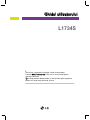 1
1
-
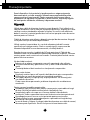 2
2
-
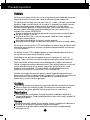 3
3
-
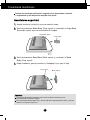 4
4
-
 5
5
-
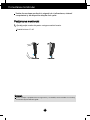 6
6
-
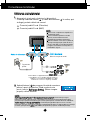 7
7
-
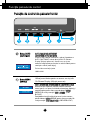 8
8
-
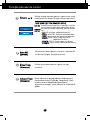 9
9
-
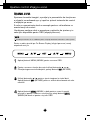 10
10
-
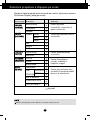 11
11
-
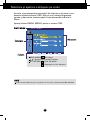 12
12
-
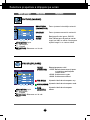 13
13
-
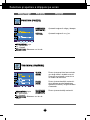 14
14
-
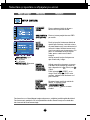 15
15
-
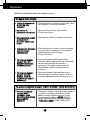 16
16
-
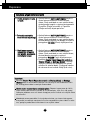 17
17
-
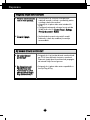 18
18
-
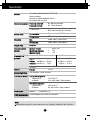 19
19
-
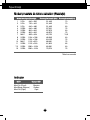 20
20
-
 21
21
-
 22
22
-
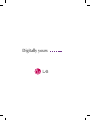 23
23
LG L1734S-SN Manual de utilizare
- Categorie
- Televizoare
- Tip
- Manual de utilizare
Lucrări înrudite
-
LG W1934S-SN Manual de utilizare
-
LG L1734S-BN Manual de utilizare
-
LG W2043SE-PF Manual de utilizare
-
LG W2243T-PF Manual de utilizare
-
LG W1941S-PF Manual de utilizare
-
LG T1910B-BN Manual de utilizare
-
LG W2294T-PF Manual de utilizare
-
LG W2486L-PF Manual de utilizare
-
LG E2040T-PN Manual de utilizare
-
LG W2271TC-PF Manual de utilizare